
Sediakan dan jalankan pintasan daripada widget pada iPhone atau iPad
Widget menunjukkan anda maklumat semasa daripada app kegemaran anda sekilas pandang. Anda boleh menjalankan pintasan daripada widget Pintasan atau daripada widget Cadangan Siri pada Skrin Utama iPhone, iPad, atau iPod touch anda.
Tambah widget Pintasan pada Skrin Utama
Pada peranti iOS atau iPadOS anda, sentuh dan tahan latar belakang Skrin Utama sehingga app mula bergoyang.
Ketik
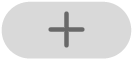 di bahagian atas skrin untuk membuka galeri widget.
di bahagian atas skrin untuk membuka galeri widget.Skrol ke bawah, kemudian ketik Pintasan.
Leret untuk memilih saiz widget.
Ketik Tambah Widget, kemudian ketik Selesai.
Widget Pintasan muncul pada Skrin Utama anda.
Semasa app masih bergoyang, alihkan widget ke tempat yang anda mahu widget berada pada skrin, kemudian ketik Selesai.
Setkan pintasan yang kelihatan dalam widget Pintasan
Widget Pintasan kecil memaparkan pintasan tunggal pilihan anda. Widget Pintasan lain memaparkan widget pertama dalam salah satu koleksi pintasan anda.
Pada Skrin Utama peranti iOS atau iPadOS anda, sentuh dan tahan widget Pintasan.
Ketik Edit Widget.
Lakukan salah satu daripada yang berikut:
Setkan pintasan yang muncul dalam widget kecil: Ketik nama pintasan, ketik pintasan yang berbeza dalam senarai, kemudian ketik di luar widget.
Setkan koleksi pintasan yang kelihatan dalam widget yang lebih besar: Ketik nama folder, ketik folder yang berbeza dalam senarai, kemudian ketik di luar widget. Untuk menukar tertib pintasan kelihatan dalam widget, lihat Susun semula pintasan pada iPhone atau iPad.
Nota: Folder ialah bekas penyusunan yang menyimpan pintasan yang berkaitan. Untuk mendapatkan maklumat tentang mencipta dan menggunakan folder dalam Pintasan, lihat Atur pintasan dalam folder pada iPhone atau iPad.
Jalankan pintasan daripada widget
Dalam widget Pintasan atau widget Cadangan Siri pada Skrin Utama peranti iOS atau iPadOS anda, ketik pintasan.
Pintasan bermula dan butang widget memaparkan penunjuk kemajuan semasa tindakan diteruskan. Untuk membatalkan pintasan, ketik
 .
.Jika pintasan mempunyai tindakan yang tidak boleh diselesaikan dalam widget, app Pintasan dibuka secara automatik. Jika tindakan memerlukan data tambahan, pintasan dijeda, membenarkan anda memasukkan data yang diperlukan. Untuk mendapatkan maklumat lanjut tentang pintasan yang berfungsi dengan baik dalam widget (tanpa membuka app Pintasan), lihat Perihal tindakan dalam pintasan rumit.
Keluarkan widget Pintasan atau widget Cadangan Siri
Pada peranti iOS atau iPadOS anda, sentuh dan tahan widget pada Skrin Utama.
Ketik Keluarkan Widget, kemudian ketik Keluarkan.